Anmod om en åben vagt et andet sted i Vagter
Applies To
Microsoft TeamsDenne artikel gælder for frontlinjemedarbejdere.
Bemærk!: Denne funktion findes i øjeblikket i offentlig prøveversion.
Vagter gør det nemt at afhente vagter andre steder! Du kan få vist og anmode om åbne vagter på steder, der fungerer bedst for dig, baseret på din tidsplan.
I denne artikel
Få vist åbne vagter på andre steder
Sådan får du vist ledige vagter på andre steder:
-
Tryk på Åbn vagter i Vagter.
-
Tryk på fanen Andre placeringer .
-
Vælg en placering.
-
Vælg en vagt, du er interesseret i, for at få vist detaljerne.Eksempelvis arbejder du primært i Redmond Store. Følgende skærmbillede viser åbne vagter, der er tilgængelige i en anden butik, Bellevue-placeringen.
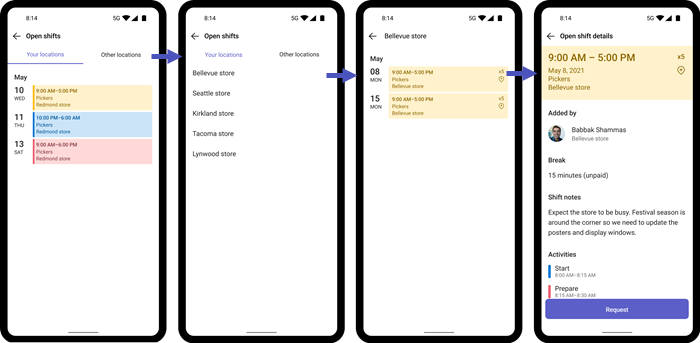
Anmod om en åben vagt et andet sted
Sådan henter du en åben vagt et andet sted:
-
Tryk på Anmod om på siden Åbn vagtoplysninger for vagten. Din anmodning sendes til chefen på det pågældende sted til godkendelse.
-
Når chefen godkender (eller afviser) din anmodning, får du besked.I dette eksempel vises en meddelelse og anmodningen om en åben vagt på Bellevue-placeringen, der er godkendt af lederen på det pågældende sted.
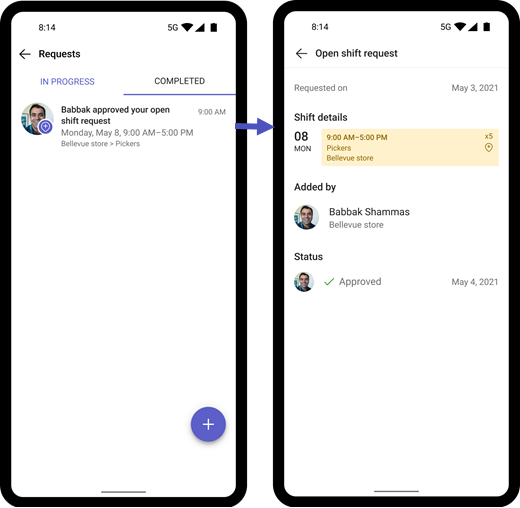
-
Hvis din anmodning er godkendt, kan du se vagten sammen med tid og sted.Her kan vi se skiftet fra Bellevue-placeringen på listen over vagter.
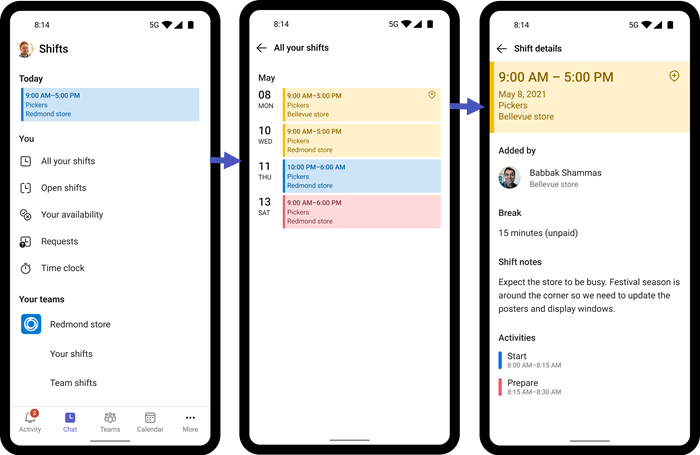
I denne artikel
Få vist åbne vagter på andre steder
Sådan får du vist ledige vagter på andre steder:
-
I Vagter skal du gå til fanen Andre åbne vagter .
-
Vælg en placering.
-
Vælg en vagt, du er interesseret i, for at få vist detaljerne.Eksempelvis arbejder du primært i Redmond Store. Følgende skærmbillede viser åbne vagter, der er tilgængelige i en anden butik, Bellevue-placeringen.
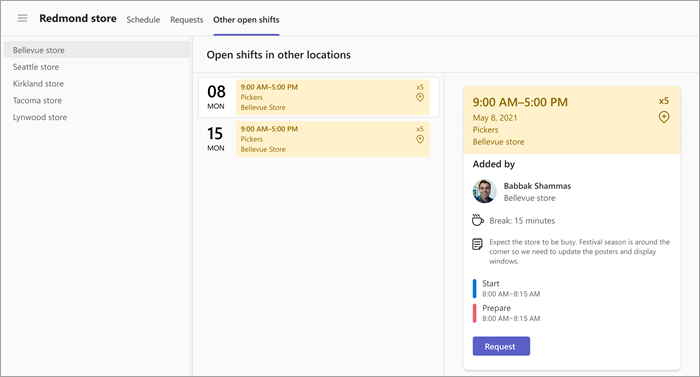
Anmod om en åben vagt et andet sted
Sådan henter du en vagt et andet sted:
-
Vælg Anmod om i vagtoplysningerne. Din anmodning sendes til chefen på det pågældende sted til godkendelse.
-
Når chefen godkender (eller afviser) din anmodning, får du besked.I dette eksempel vises en meddelelse og en anmodning om en åben vagt på Bellevue-placeringen, der er godkendt af lederen på den pågældende placering.
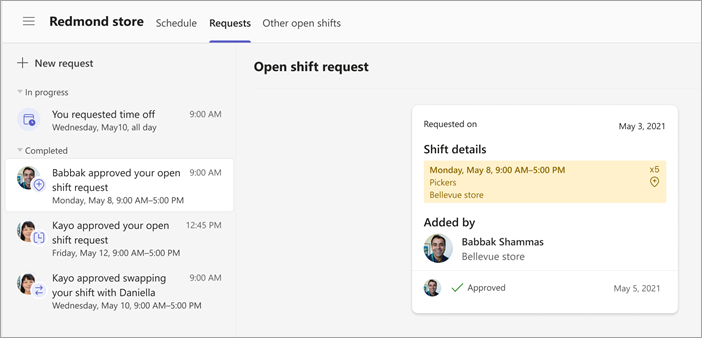
-
Hvis din anmodning er godkendt, kan du se vagten sammen med tid og sted i tidsplanen.Her kan vi se vagten på Bellevue-lokationen i Redmond Store-teamets tidsplan.
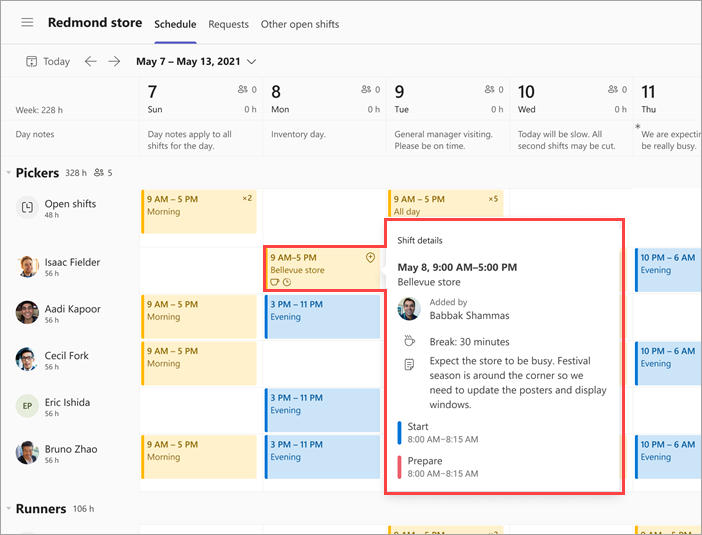
For frontlinjeledere
Til it-administratorer
Konfigurer åbne vagter på tværs af placeringer i Vagter til din frontlinje










